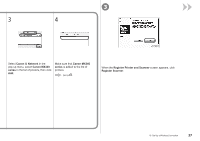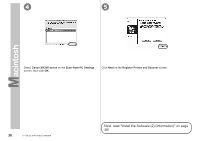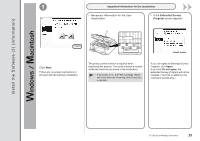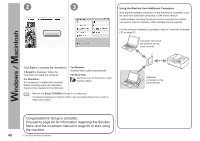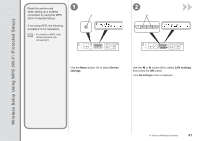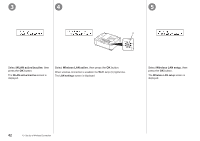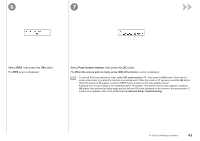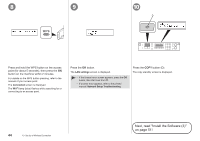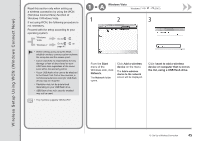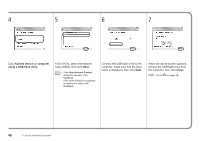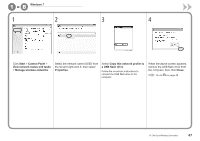Canon PIXMA MX340 MX340 series Getting Started - Page 44
Wireless LAN setup, WLAN active/inactive, Wi-Fi, LAN settings
 |
View all Canon PIXMA MX340 manuals
Add to My Manuals
Save this manual to your list of manuals |
Page 44 highlights
3 4 5 C Select WLAN active/inactive, then press the OK button. The WLAN active/inactive screen is displayed. Select Wireless LAN active, then press the OK button. When wireless connection is enabled, the Wi-Fi lamp (C) lights blue. The LAN settings screen is displayed. Select Wireless LAN setup, then press the OK button. The Wireless LAN setup screen is displayed. 42 10 Set Up a Wireless Connection
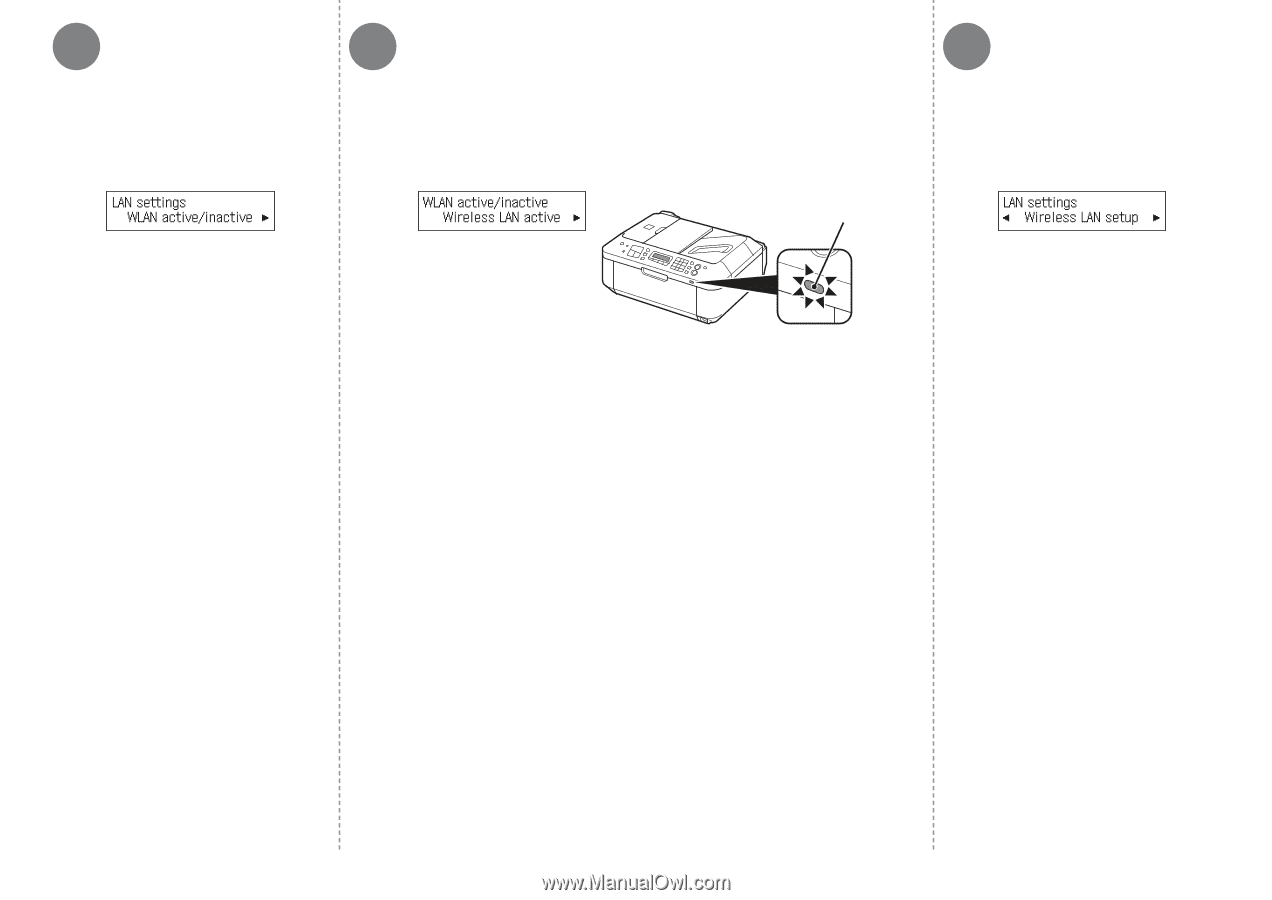
4
5
3
C
³±
10
Set Up a Wireless Connection
Select
Wireless LAN setup
, then
press the
OK
button.
Select
Wireless LAN active
, then press the
OK
button.
When wireless connection is enabled, the
Wi-Fi
lamp (C) lights blue.
The
LAN settings
screen is displayed.
Select
WLAN active/inactive
, then
press the
OK
button.
The
WLAN active/inactive
screen is
displayed.
The
Wireless LAN setup
screen is
displayed.